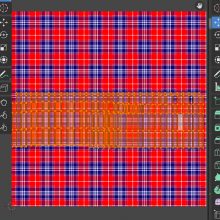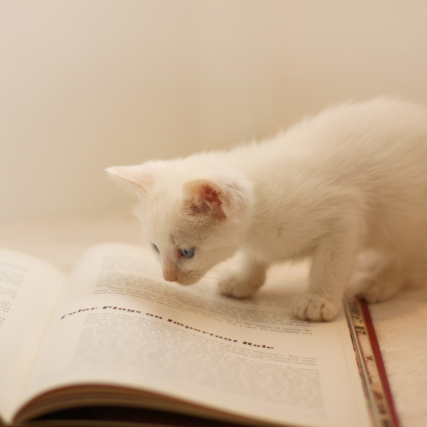メイキングだけにメイドです。@It_is_Rです。
メイドとゴスロリの違いは分かりません。
久しぶりにイラストメイキングの記事を書いてみます。
動画をアップしましたので、よろしければご覧ください。
使用ツールはPhotoshop CS6です。
メイキング動画
メイキング動画はこちらになります。
ベース
下書きは本当に大雑把です。
体のバランスが悪くても、後でphotoshopの「ゆがみ」機能で直すので気にしません。

下書きした線にモノクロで直接色を塗ってしまいます。
レイヤーは直したい可能性があるものごとに分けています。

ベースはとりあえず、こんな感じです。
色をつけた後に変更を加えたりはします。

色をつける
ではこのベースの上から色をつけていきます。
モノクロで描いたベースの上に、オーバーレイレイヤーを重ねて、色を塗っていきます。
最初はゴスロリっぽく黒や紫を想像していましたが、水色が綺麗だったので水色にしました。

肌にも色をつけます。オーバーレイレイヤーで塗ってもいいかもしれないのですが、この時点では通常レイヤーで薄く肌色をつけました。ついでに顔ももう少しリアルにしました。

オーバーレイレイヤーを作り、肌の色を徐々につけていきます。
また、背景との色のバランスを見るために、背景も少しずつ作っていきます。

通常レイヤー、オーバーレイレイヤー、乗算レイヤーなどを重ねて、自分のしたい色に近づけていきます。
また、調整レイヤーを使って色の調節をするのもいいでしょう。

だんだんと肌色が肌らしくなってきました。でももう少し明るくしたいかなという感じです。

髪の色が黒よりも金髪の方が似合うかなと思い、オーバーレイレイヤーを作って黄色っぽい色で髪を塗りました。

背景とのバランスを見ながら、オーバーレイレイヤーで色を調節していきます。
動画では、暗闇に密かに潜んでいる感じにしたいく、背景と同化させた方がいいかと思い、乗算レイヤーで影を入れたりしてみたのですが、「やっぱり同化させてしまうと人物が冴えないなー」と考えながら描いている部分です。

背景が寂しかったので、ろうそくを描きました。
もっと背景にはこだわった方がいいのでしょうが、今回はこれで勘弁してください。

キャラが背景と同化してしまわないように、背景とキャラの境目をはっきりさせることにしました。

まだまだキャラがはっきりしないので、最終調整です。オーバーレイレイヤーや調整レイヤーで調節していきます。

完成
まとめ
私がグリザイユ画法にはじめて挑戦したときは、なかなか思った色にならなくて苦労したものです。
何度やってもなぜか色のついたゴム素材みたくなってしまうんですよね。
コツとしては、いきなり自分のしたい色に塗るのではなく、徐々に自分のしたい色に近づけていくというふうにするといい気がします。
そんなわけで、今回はグリザイユ画法を使ってキャラクターを描く方法を動画つきで紹介しました。